Profil módosítása a Slack (Slack) együttműködési eszközben
Ebben a cikkben útmutatást adunk a Slack-profil módosításához.
Miért kell módosítani a profilt?
A Slack-hez hasonló együttműködési eszközökben a profil több, mint pusztán személyes információ: fontos szerepet játszik. A pontos profil segíti a csapattagok közötti hatékonyabb kommunikációt és csökkenti a projektek során fellépő félreértéseket. Íme a profil módosításának legfontosabb okai:
- Szerepváltozás : Ha megváltozik a szerepe a szervezeten belül, vagy új projektcsoportba kerül, akkor frissítenie kell a profilját, hogy tükrözze az új szerepét és beosztását.
- Pontos elérhetőségi adatok : A módosított elérhetőségi adatok frissítésével biztosíthatja, hogy a csapattagok a legfrissebb információkkal rendelkezzenek.
- Időzóna beállítás : A távmunka elterjedésével a különböző időzónákban dolgozó csapattagokkal való együttműködés során a pontos időzóna információ elengedhetetlen a hatékony ütemezéshez.
- Kiejtésjelző funkció : A globális csapatokban a különböző nevek kiejtésének biztosításával javítható a kommunikáció hatékonysága.
Miért jó, ha a cég egységesen kezeli a profilokat?
A vállalati vagy csapat szintű egységes profilkezelés számos pozitív hatással jár, ha nem személyes, hanem céges üzenetküldőt használnak:
- Egységes információkezelés: Ha minden csapattag szabványosított formátum segítségével frissíti az adatait, akkor a szervezet információi egységesek maradnak. Ez megkönnyíti a csapattagok és a külső partnerek számára a pontos információk könnyű megtalálását a profilokban.
- Gyors csapatépítés és kommunikáció: Ha egy projekt indításakor egyértelműek a csapattagok beosztásai, szerepei és aktuális időzónájuk, akkor a kommunikáció és a feladatok kiosztása hatékonyabb lesz.
- A szakmaiság erősítése: Az egységes profilkezelés növeli a csapat szakmaiságát és megbízhatóságát. Fontos, hogy a profilok segítségével a csapattagok bemutathassák szakértelmüket.
Egyéb megjegyzések
Régebben a (bal felső sarokban lévő) munkaterület név kattintásával lehetett módosítani, jelenleg a jobb felső sarokban található.
Használati útmutató
1. Kattintson a jobb felső sarokban található saját profiljára (képre).
2. Megjelenik egy lista, és az alulról negyedik [Profil] elemre kell kattintani.
3. Jobb oldalon megjelenik a profilja.
- Itt a [Szerkesztés] gombokra kattintva módosíthatja az adatokat.
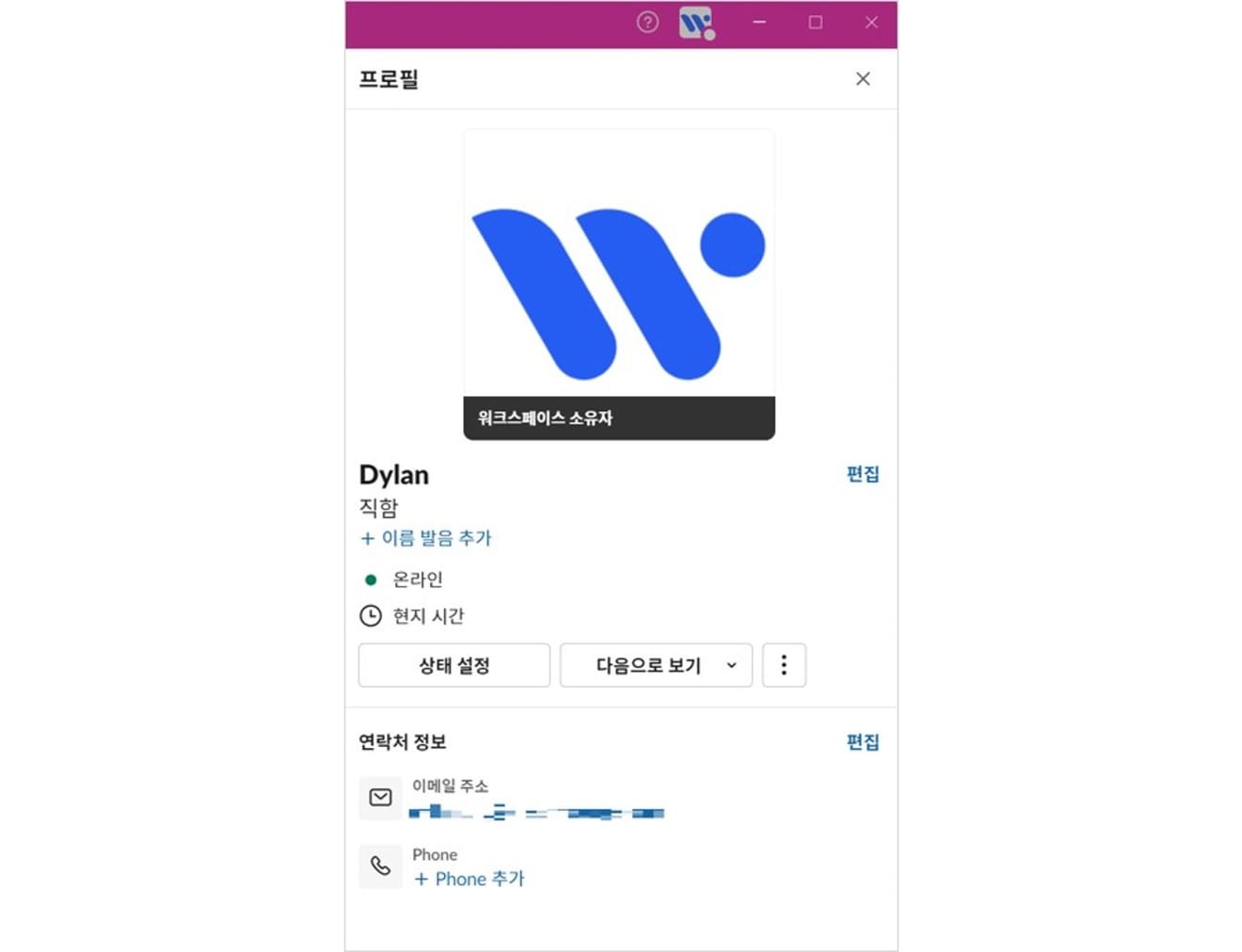
A profilkép mellett számos más dolgot is módosíthatsz, például az e-mail címed, a telefonszámod és a kiejtés módja.
4. Módosíthatja a nevét, a megjelenítendő nevét, a beosztását, a nevének kiejtését, az aktuális időzónáját, valamint a kapcsolattartási adatait (e-mail, telefonszám).
- Az adminisztrátorok külön beállíthatják, hogy a csapattagok vagy a külső vendégek láthassák-e az e-mail címet és a telefonszámot.
- Még akkor is, ha megadta a kapcsolattartási adatait, az adminisztrátor teljesen elrejtheti azokat.
Egyéb megjegyzések
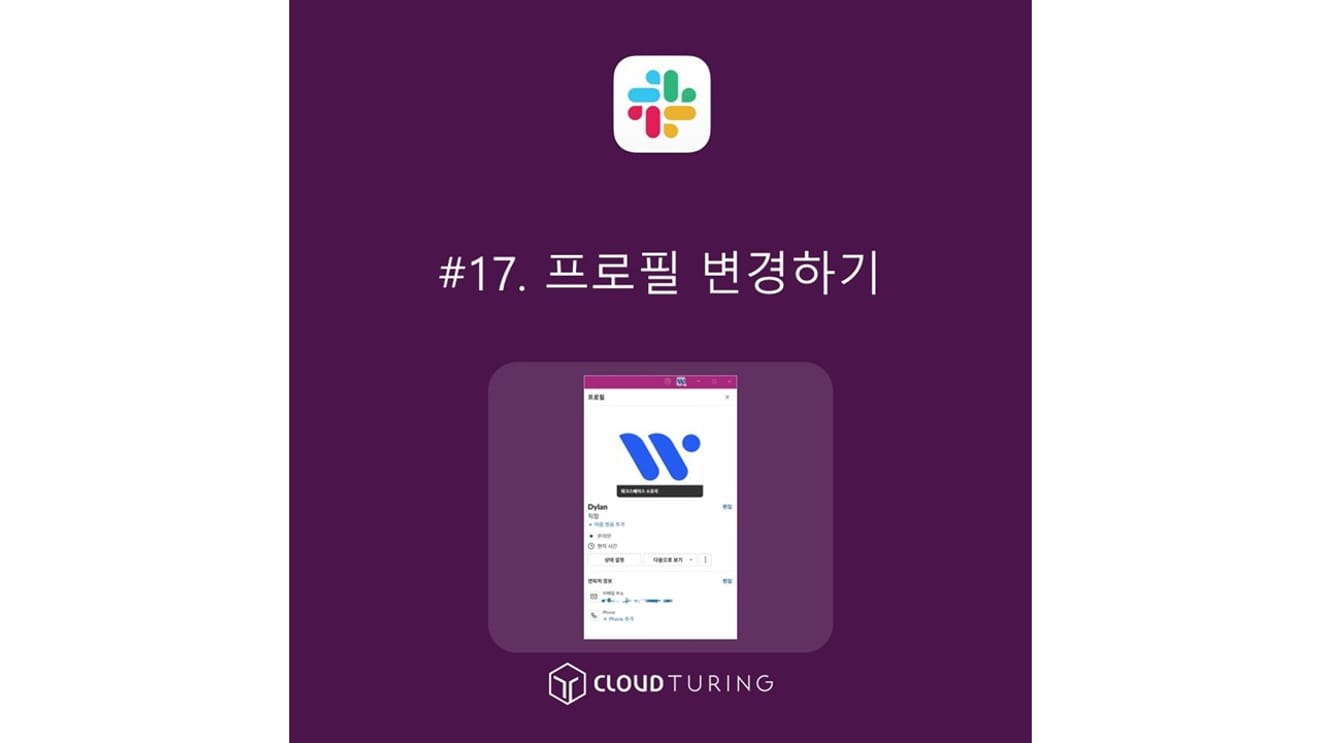
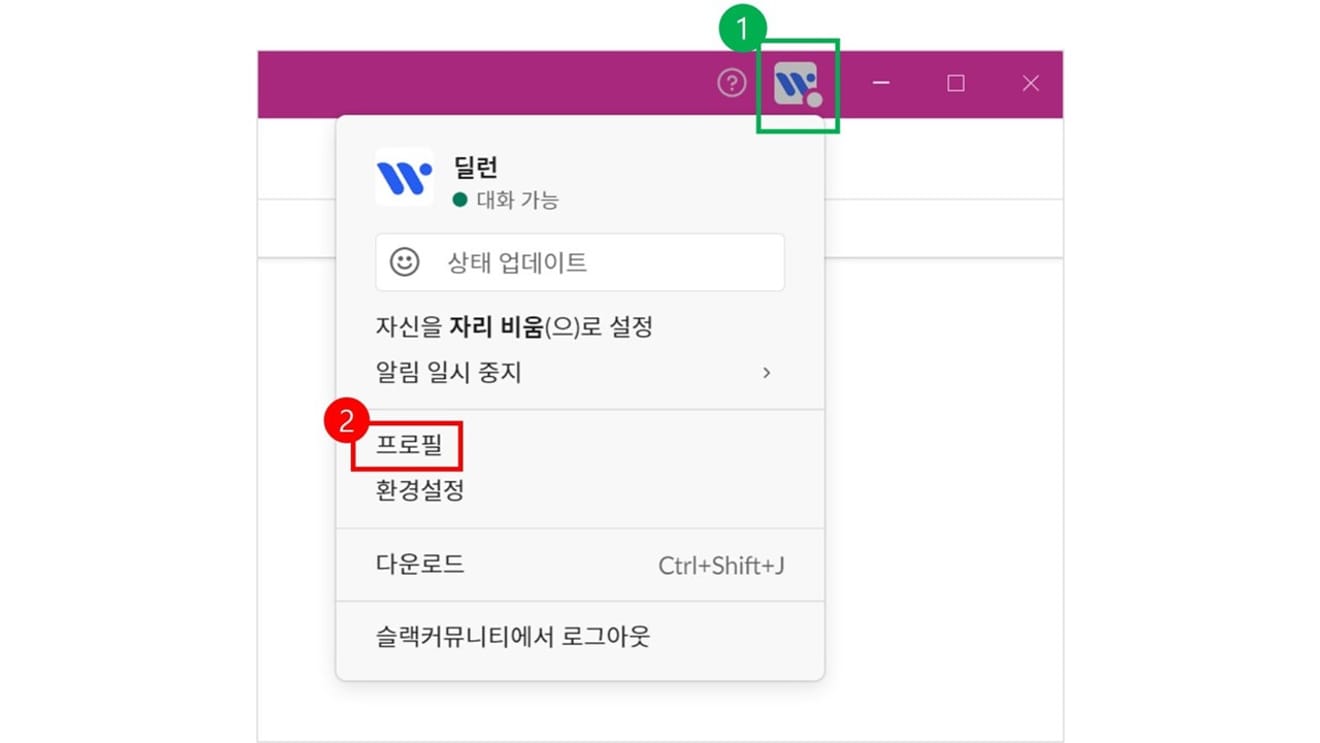
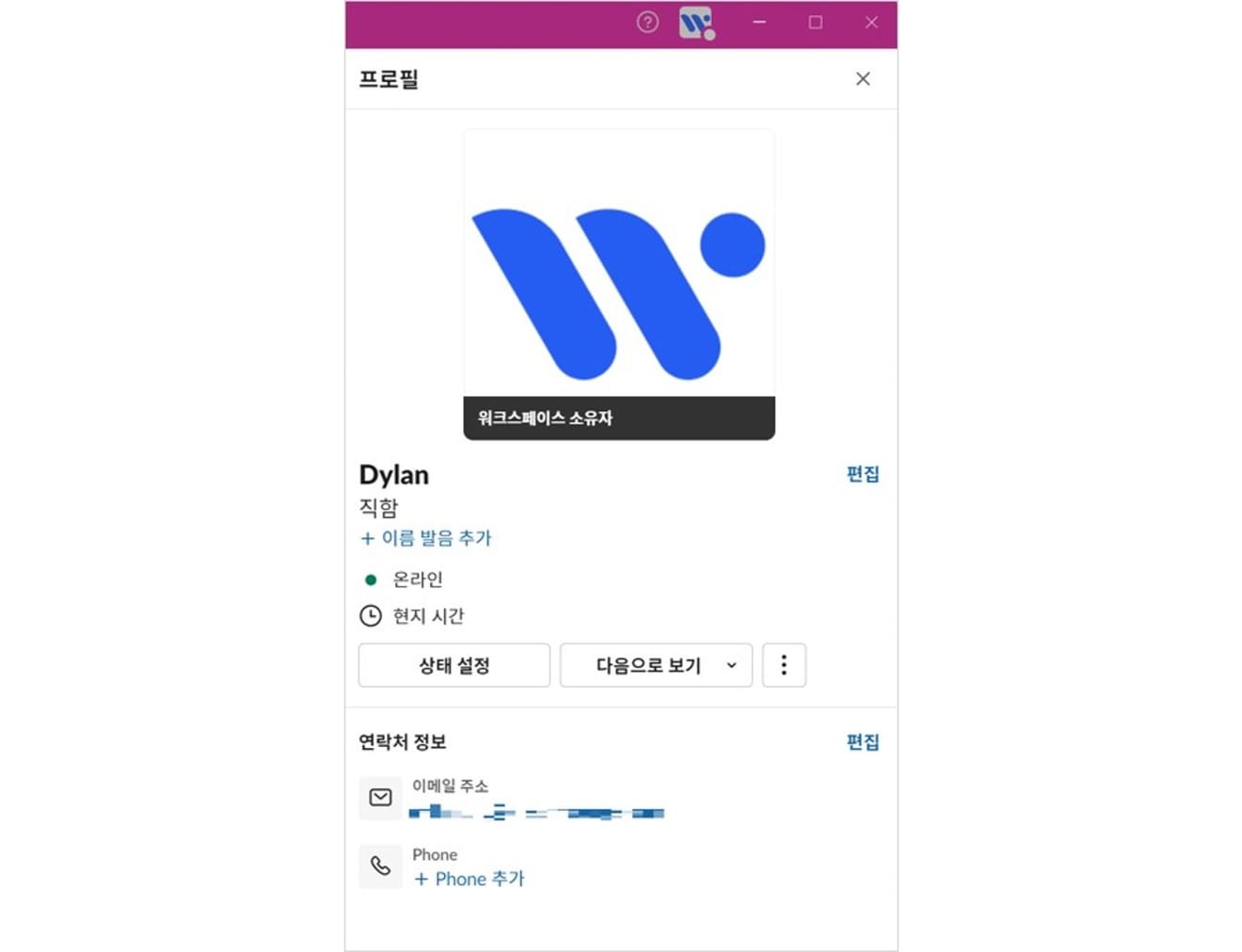
Hozzászólások0